Auf der Suche nach der Apple MacBook Seriennummer gibt es vier Wege, um sie aufzuspüren. Der einfachste ist der Blick auf die Unterseite des Laptops, denn dort sind gleich mehrere Informationen zum Gerät eingraviert – auch die Seriennummer / Serial Number. Wurde aber im Rahmen einer Reparatur oder eines Umbaus das Case ausgetauscht und fehlt nun die originale Gravur, dann gibt es immer noch drei Möglichkeiten, um die Seriennummer von MacBook, MacBook Air und MacBook Pro zu finden: in macOS, in der iCloud-Geräteübersicht sowie auf der Originalverpackung des Geräts.

Kapitel in diesem Beitrag:
Über diesen Mac: MacBook Seriennummer unter macOS finden
Am einfachsten ist es bei einem funktionierenden MacBook (Pro / Air), das System zu starten und darin die gesuchte Nummer in Erfahrung zu bringen. Der Weg dorthin führt über das Apple-Menü oben links auf der Menüleiste:
- Auf das Apple-Symbol klicken
- Den ersten Punkt „Über diesen Mac“ anklicken
- Im „Übersicht“-Tab die Seriennummer auslesen
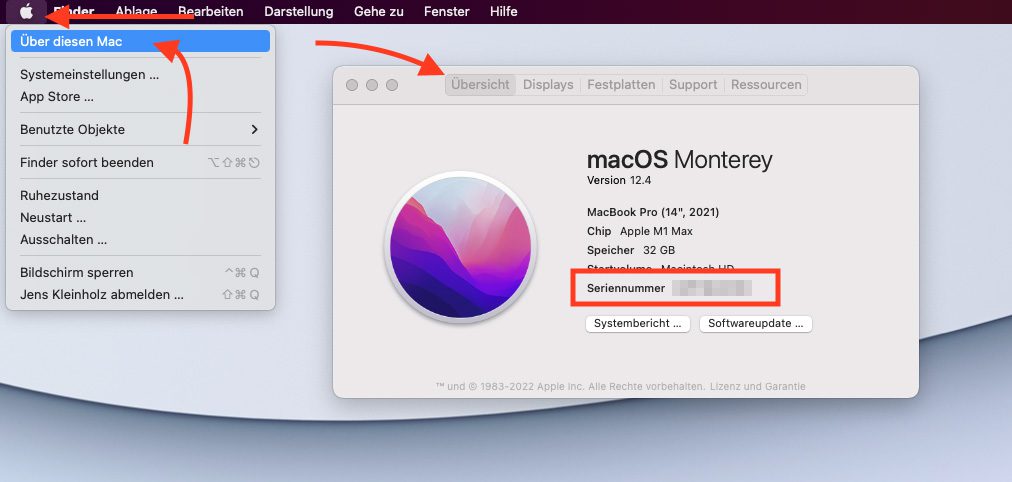
MacBook, iMac und Mac Seriennummer auf der Originalverpackung
Auch die Originalverpackung (OVP) des Apple Mac hält die Seriennummer bereit. Bei den Laptopmodellen befinden sich die Aufkleber mit der Serial Number und weiteren Daten entweder an einer der Seiten des Deckels oder auf der Unterseite der OVP. Weiterhin finden sich dort Details zu Displaygröße, Arbeitsspeicher, Festplatte, Prozessor und mehr. Die Seriennummer wird ggf. über einem Barcode neben „Serial No.“ aufgeführt.
Seriennummer eines Apple-Geräts über die iCloud-Webseite auslesen
Vom iPhone, iPad, einem PC oder einem anderen Mac aus kann man sich auch einfach auf der Webseite appleid.apple.com mit jener Apple-ID einloggen, mit der man auf dem fraglichen MacBook angemeldet ist. Denn dann findet man die entsprechende Geräteübersicht sowie zu jedem mit der Apple-ID verknüpften Gerät die wichtigsten Details. Darunter ist dann auch die MacBook Seriennummer für den Apple-Laptop, der verknüpft wurde.
Ähnliche Beiträge
Seit 2012 betreibe ich meinen Blog als Sir Apfelot und helfe meinen Lesern bei technischen Problemen. In meiner Freizeit flitze ich auf elektrischen Einrädern, fotografiere mit meinem iPhone, klettere in den hessischen Bergen oder wandere mit meiner Familie. Meine Artikel behandeln Apple-Produkte, Drohnen-News und Lösungen für aktuelle Bugs.









